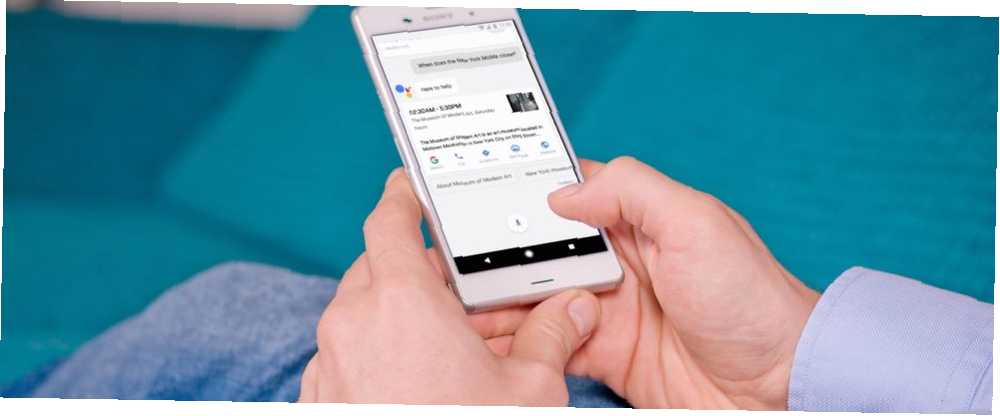
Mark Lucas
0
4160
1215
Si desea realizar múltiples tareas, una cosa que puede intentar es hacer que su dispositivo Android le lea el texto en voz alta, de esa manera sus ojos pueden estar ocupados haciendo otra cosa. Es aún más útil si su visión se va y le resulta difícil concentrarse en el texto de la pantalla digital.
Aquí hay tres formas fáciles de hacerlo.
1. Asistente de Google
El Asistente de Google de Android puede hacer bastante, pero una cosa en la que no es muy bueno es leerle las cosas. De hecho, lo único que puede hacer que Google Assistant lea en voz alta son sus cinco últimos mensajes de texto. Para algunos, esto puede ser exactamente lo que necesitas.
Usa el comando de voz Leer mis mensajes de texto y ella los entregará en orden de los más recientes primero. Después de cada mensaje, puede elegir repetir el mensaje o responder, antes de pasar al siguiente..
2. Texto a voz
Si desea depender de las funciones nativas para escuchar más que solo sus mensajes de texto, tendrá que profundizar en las funciones de accesibilidad de Android. Puede poner en funcionamiento la función en dos sencillos pasos.
- Ir Configuraciones > Accesibilidad > Texto a voz. La configuración aquí probablemente variará según el teléfono que tenga. Por ejemplo, los usuarios de Samsung pueden elegir entre la función de texto a voz de Google o la de Samsung. Puede ajustar la velocidad del habla y el tono y reproducir un ejemplo para escuchar cómo suena.
- Regrese a la pantalla Accesibilidad y desplácese hacia abajo para Seleccionar para hablar y activarlo.
Ahora debería ver un pequeño ícono en la esquina de la pantalla con un globo de diálogo. Para usar la función, haga lo siguiente:
- Vaya a la aplicación o página que desea leer en voz alta..
- Toca el ícono del globo de diálogo (se volverá azul).
- Seleccione el texto que desea leer en voz alta.
Desafortunadamente, no hay comandos de voz que le envíen esta lectura sin tener que seleccionar manualmente el texto que desea escuchar. La cadencia es predeciblemente robótica, pero eso es de esperarse..
3. Aplicaciones de terceros
Para aquellos de ustedes que no tienen el Asistente de Google o para aquellos de ustedes que desean una experiencia manos libres más sólida, pueden buscar una aplicación de terceros.
Uno de los más simples de usar es OutLoud. Con la versión gratuita de la aplicación, puede configurarla para que lea las notificaciones de una aplicación. La actualización a la versión paga de la aplicación por $ 1.99 le permite seleccionar aplicaciones ilimitadas.
Después de elegir la aplicación que prefiera, vaya a Preferencias pestaña para activar la función. En las preferencias, también puede configurarlo para que se encienda y apague automáticamente cuando los auriculares estén enchufados o cuando estén conectados a bluetooth. Estos escenarios pueden ser útiles durante un viaje, por ejemplo, para que no tenga que sacar su teléfono de su bolso para escuchar los mensajes..
Otras configuraciones incluyen bloquear ciertas palabras para que no se lean en voz alta, programar tiempos para que OutLoud se encienda y apague, y seleccionar el motor TTS. Esos dos primeros solo están disponibles para usuarios actualizados.
Haga más con su dispositivo Android con estos ajustes Los mejores ajustes de Android que puede hacer sin enrutar Los mejores ajustes de Android que puede hacer sin enrutar Los ajustes de Android no son solo para geeks tecnológicos. ¡Aquí se explica cómo aprovechar al máximo su teléfono o tableta Android no rooteado! que funcionan sin enraizamiento:











